Do đó hãy cùng FoneSmart xem ngay bài viết này để được hướng dẫn 11 cách sửa lỗi không gửi được tin nhắn trên iPhone nhé.
.jpg)
1. Tại sao trên iPhone gặp lỗi không gửi được tin nhắn?
Tin nhắn SMS là 1 trong những tính năng cơ bản của điện thoại iPhone. Tuy nhiên, trong một số trường hợp, người dùng sẽ không thể gửi tin nhắn cho người khác. Dấu hiệu khi gặp lỗi không gửi được tin nhắn trên iPhone đó là biểu tượng chấm than màu đỏ xuất hiện.
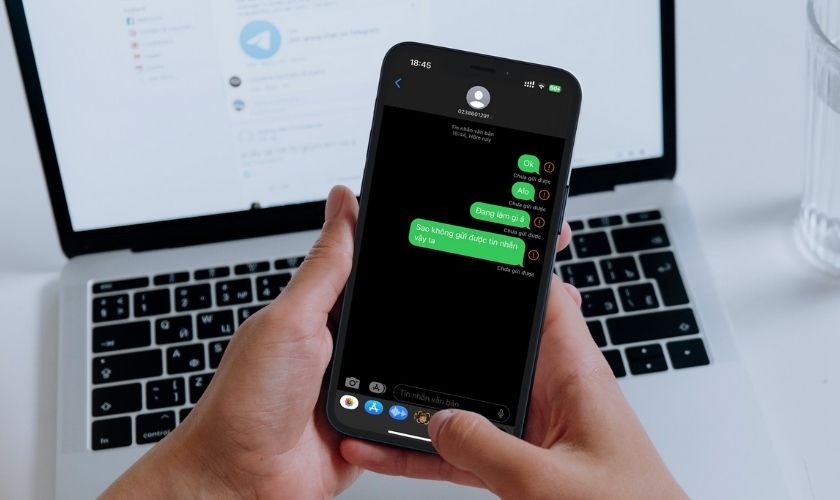
Có rất nhiều nguyên nhân khiến iPhone gặp lỗi không gửi được tin nhắn. Cụ thể là:
- Dịch vụ mạng điện thoại đang gặp sự cố gián đoạn.
- Hệ thống điện thoại xung đột.
- Tính năng SMS hoặc MMS bị tắt.
- Người dùng đang nhắn tin ở nơi có sóng điện thoại yếu.
- Nội dung của tin nhắn có hình ảnh hoặc từ ngữ nhạy cảm.
- Không gửi được tin nhắn SMS do điện thoại hết tiền.
- Không gửi được tin nhắn trên iMessage do điện thoại không có kết nối với Wi-Fi hoặc dữ liệu di động.
2. Cách khắc phục lỗi không gửi được tin nhắn trên iPhone
Trước khi tốn tiền mang iPhone đến nơi sửa chữa. Bạn có thể thử áp dụng các cách khắc phục lỗi không gửi được tin nhắn trên iPhone tại nhà dưới đây.
2.1. Khởi động lại iPhone khi gặp lỗi không gửi được tin nhắn
Khởi động lại iPhone là một phương pháp vô cùng hữu ích để khắc phục lỗi không gửi được tin nhắn. Tùy vào dòng iPhone bạn đang sử dụng, hãy áp dụng các cách sau để khởi động lại iPhone:
- Đối với iPhone 8 trở lên: Nhấn và giữ đồng thời nút giảm âm lượng và nút nguồn. Khi màn hình xuất hiện thanh trượt để tắt nguồn, bạn chỉ cần vuốt nó sang bên phải để tắt thiết bị.
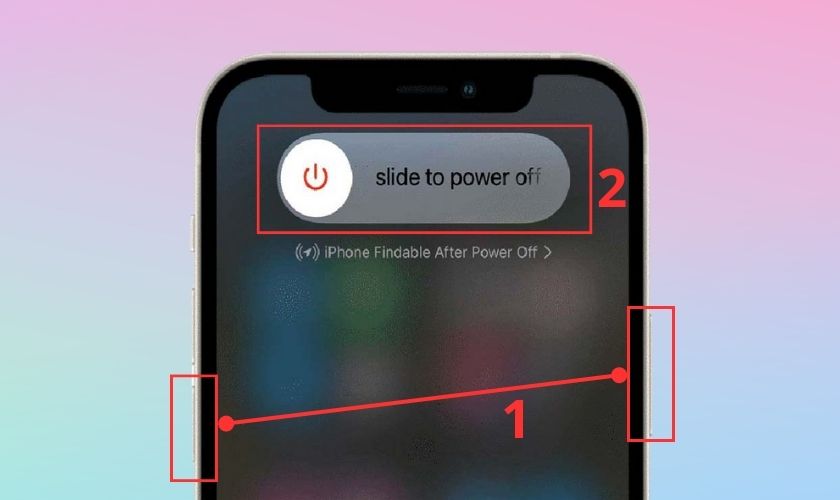
- Đối với iPhone 7/7 Plus: Nhấn và giữ đồng thời nút nguồn và nút giảm âm lượng. Tiếp tục giữ hai nút đó cho đến khi logo táo khuyết xuất hiện trên màn hình, sau đó hãy thả tay.
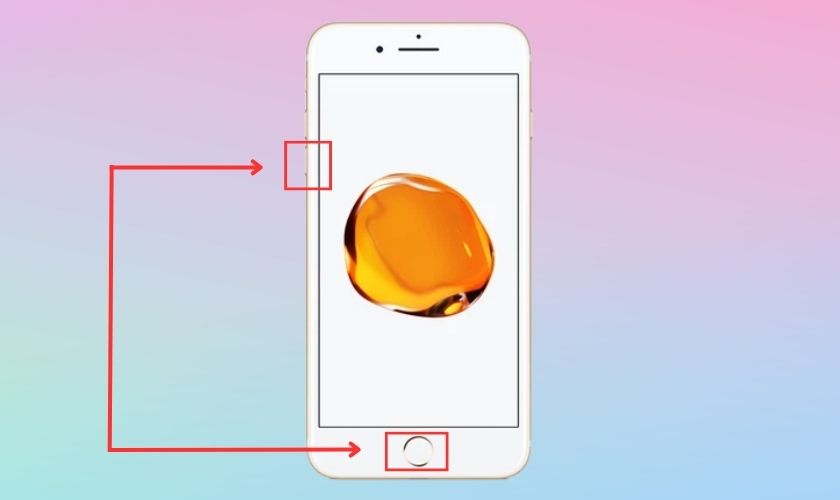
- iPhone 6 serie trở xuống: Nhấn và giữ đồng thời nút nguồn và nút Home. Tiếp tục giữ hai nút đó cho đến khi logo táo khuyết xuất hiện trên màn hình, sau đó hãy thả tay.
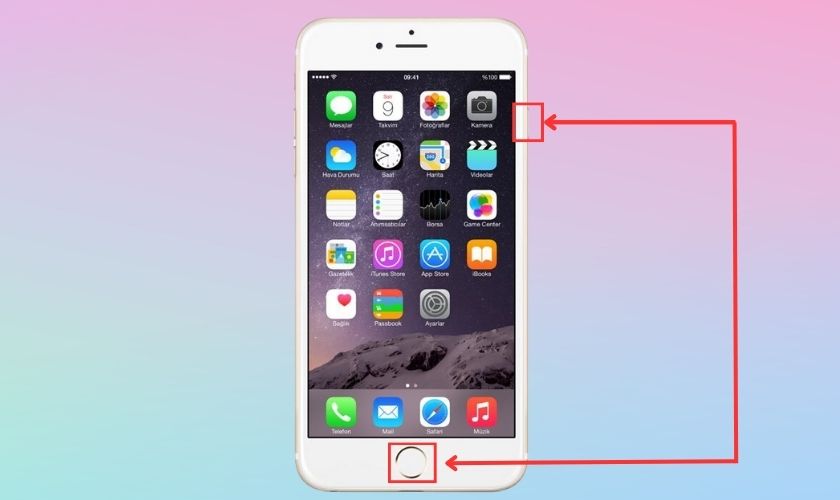
Sau khi tắt nguồn, nếu muốn bật lại nguồn điện thoại. Bạn chỉ cần nhấn giữ đồng thời nút giảm âm lượng và nút nguồn cho đến khi logo táo khuyết xuất hiện.
2.2. Tắt chế độ máy bay khi gặp lỗi không gửi được tin nhắn trên iPhone
Nếu gặp lỗi không gửi được tin nhắn. Bạn hãy thử kiểm tra xem bạn đã tắt chế độ máy bay trên điện thoại chưa. Bạn chỉ cần nhấn vào nút Home ảo trên màn hình. Sau đó bạn chọn vào Trung tâm điều khiển. Tiếp đến bạn kiểm tra biểu tượng có hình máy bay. Nếu biểu tượng hiện ra như trong ảnh thì nó đã được tắt.
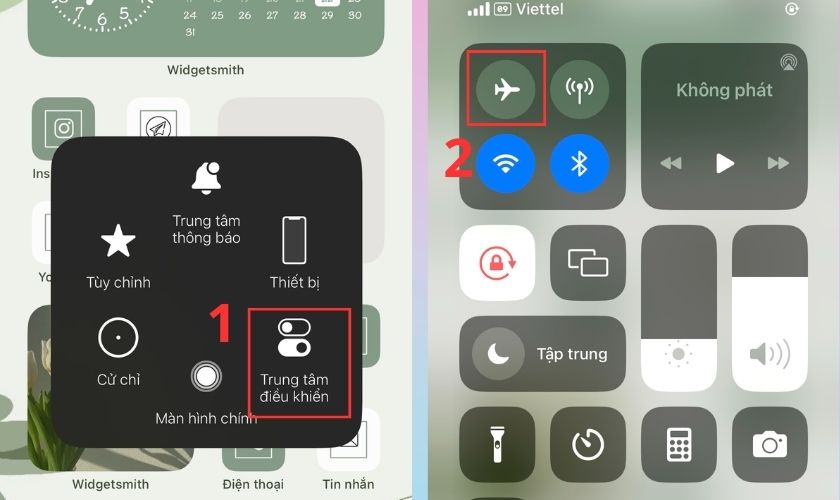
Sở dĩ bạn cần kiểm tra điện thoại có đang bật chế độ máy bay không. Bởi vì khi thiết bị đang ở chế độ máy bay thì sẽ không nhận được tín hiệu di động. Do đó không thể gửi được tin nhắn trong lúc bật chế độ máy bay.
2.3. Kiểm tra tín hiệu, độ ổn định của sóng iPhone
Khi gửi tin nhắn mà bị lỗi thì bạn hãy kiểm tra vạch sóng của điện thoại. Nếu điện thoại hiện có đầy sóng nhưng vẫn không thể gửi tin nhắn. Thì lúc này bạn cần tìm xem có nguyên nhân nào khác gây ra lỗi này không.
Còn nếu điện thoại đã mất sóng thì bạn có thể kiểm tra lại khay SIM của điện thoại. Có thể SIM bị lệch hoặc bám bụi. Bạn hãy dùng que lấy SIM được Apple tặng cùng khi mua điện thoại để lấy SIM ra và kiểm tra nhé. Sau khi lau sạch SIM và khay SIM hãy tiến hành lắp lại đúng vị trí và kiểm tra xem tin nhắn đã gửi được chưa.

Ngoài ra nếu bạn đang ở phòng quá kín hay ở nơi có vị trí quá cao. Bạn có thể thay đổi vị trí đến chỗ thoáng hơn để điện thoại bắt sóng được tốt hơn.
2.4. Cài đặt lại trung tâm tin nhắn của nhà mạng
Việc thiết lập trung tâm tin nhắn nhà mạng cũng là cách rất hữu hiệu giúp sửa lỗi không gửi được tin nhắn. Dưới đây là các số điện thoại trung tâm của nhà mạng mà bạn cần lưu ý:
- Số điện thoại trung tâm nhà mạng Viettel: +84980200030.
- Số điện thoại trung tâm nhà mạng Mobifone: +84900000023.
- Số điện thoại trung tâm nhà mạng Vinaphone: +8491020005.
Để kiểm tra trung tâm tin nhắn của nhà mạng, bạn hãy làm như sau. Bạn vào ứng dụng Điện thoại sau đó nhập theo cú pháp *#5005*7672# rồi bấm nút Gọi. Nếu bạn đang sử dụng SIM Viettel thì hệ thống sẽ gửi lại kết quả như trong ảnh.
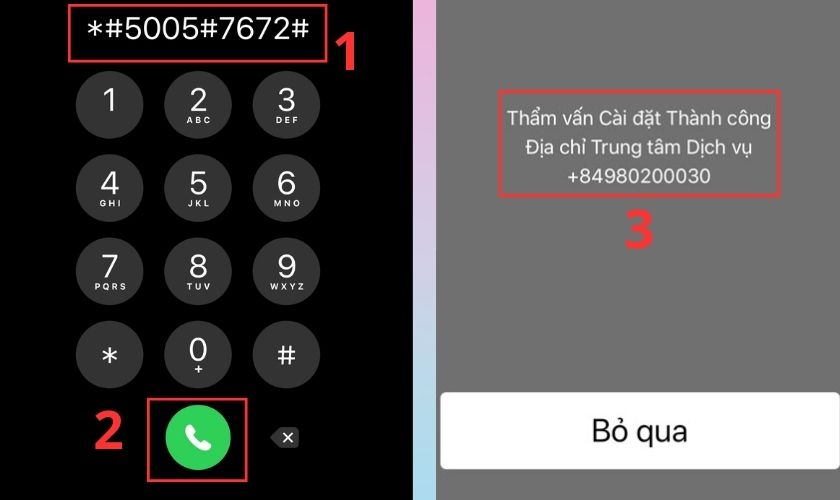
Còn nếu số điện thoại trung tâm nhà mạng hiện lên bị sai lệch. Bạn hãy liên hệ ngay với nhà mạng mà thuê bao của bạn đang dùng. Để yêu cầu thiết lập lại trung tâm tin nhắn nhà mạng cho bạn nhé.
2.5. Kiểm tra tiền trong tài khoản SIM
Trong trường hợp điện thoại bị hết tiền cũng gây ra lỗi không gửi được tin nhắn. Để kiểm tra tiền trong tài khoản SIM của bạn. Bạn hãy vào ứng dụng Điện thoại rồi nhập cú pháp *101#. Nếu bạn nhận được kết quả đã hết tiền trong tài khoản thì hãy nạp ngay mới có thể nhắn tin cho người khác được nhé.
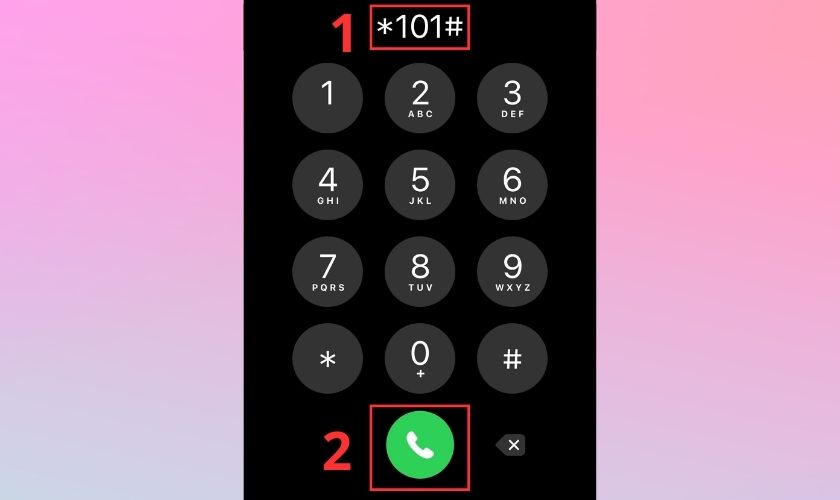
Hiện nay việc nhắn tin trên ứng dụng mạng xã hội trở nên rất phổ biến. Do đó nhiều người không còn thói quen nạp tiền vào tài khoản điện thoại. Tuy nhiên, bạn nên duy trì số dư điện thoại để tránh những trường hợp khẩn cấp không có mạng. Và cần liên lạc bằng tin nhắn hay gọi điện trên điện thoại nhé.
2.6. Kiểm tra gói dịch vụ di động có hoạt động không
Bạn hãy kiểm tra gói dịch vụ di động bạn đang sử dụng còn hiệu lực không. Nếu hết hạn thì điện thoại sẽ không gửi được tin nhắn. Để check gói dịch vụ bạn đang dùng, bạn có thể nhắn tin theo các cú pháp dưới đây:
- Đối với thuê bao đang dùng mạng Viettel: Bạn soạn tin nhắn với cú pháp TC gửi 1228 hoặc GC gửi 195.
- Đối với thuê bao đang dùng mạng MobiFone: Bạn soạn tin nhắn với cú pháp KT gửi 994.
- Đối với thuê bao đang dùng mạng Vinaphone: Bạn soạn tin nhắn với cú pháp TK gửi 123.
Nếu bạn kiểm tra và biết được gói dịch vụ di động đã hết hạn. Hãy liên hệ với nhà mạng bạn đang dùng để gia hạn hoặc kích hoạt gói cước mới nhé.
2.7. Kiểm tra số điện thoại người nhận đã đúng chưa
Một nguyên nhân phổ biến khiến điện thoại không thể gửi được tin nhắn là do bạn nhập sai số điện thoại người nhận. Do đó hãy kiểm tra kỹ số điện thoại trước khi gửi tin nhắn bạn nhé.
2.8. Kích hoạt SMS và MMS trong Cài đặt
iPhone không thể gửi tin nhắn có thể do thiết bị đã tắt kích hoạt tính năng SMS và MMS. Để sửa lỗi này bạn chỉ có thể kích hoạt lại 2 tính năng trên. Cách làm như sau.
Bước 1: Bạn vào ứng dụng Cài đặt sau đó kéo xuống mục Tin nhắn. Ở mục Gửi dưới dạng SMS, bạn kéo công tắc sang phải để bật tính năng này lên.
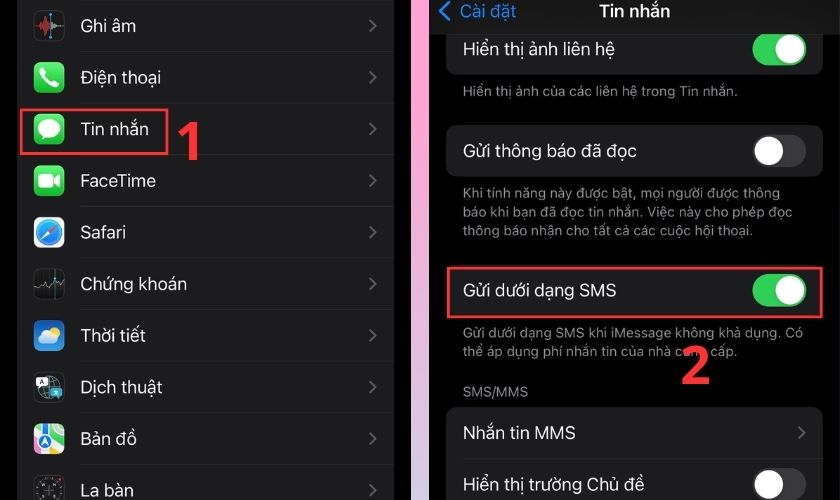
Bước 3: Sau đó bạn chọn vào mục Nhắn tin MMS. Bạn hãy kéo công tắc sang phải để bật tính năng này lên là xong.
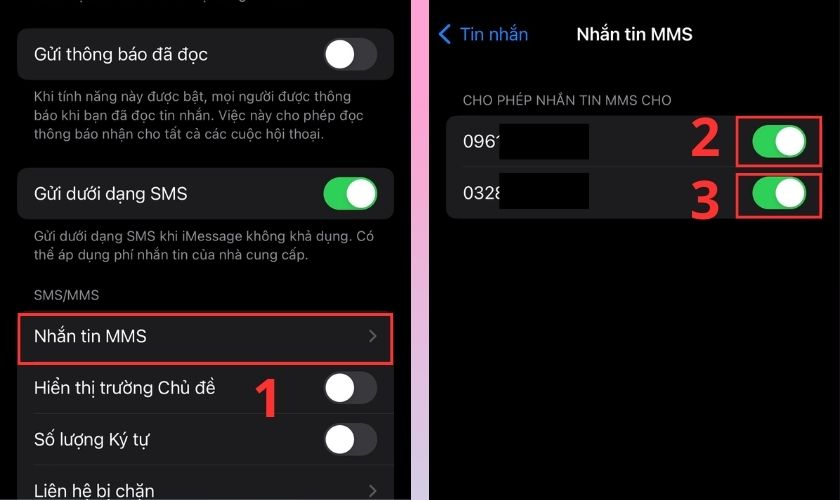
Sau khi đã kích hoạt 2 tính năng trên. Bạn hãy thử gửi lại tin nhắn xem điện thoại còn gặp lỗi này hay không nhé.
2.9. Đóng ứng dụng tin nhắn và bật lại
Có thể điện thoại của bạn đang bị xung đột. Bạn hãy thử đóng ứng dụng tin nhắn lại một lúc. Sau đó mở lên mà tiến hành nhắn tin lại để xem có khắc phục được lỗi hay không nhé.
2.10. Cập nhật iOS khi gặp lỗi không gửi được tin nhắn trên iPhone
Cập nhật iOS mới cho iPhone cũng là cách hữu hiệu giúp sửa lỗi iPhone không gửi được tin nhắn. Cụ thể cách cập nhật phần mềm mới như sau:
Bước 1: Bạn vào ứng dụng Cài đặt của iPhone. Tiếp đến bạn chọn Cài đặt chung. Sau đó bạn sẽ thấy mục Cập nhật phần mềm, bạn hãy chọn vào đó.
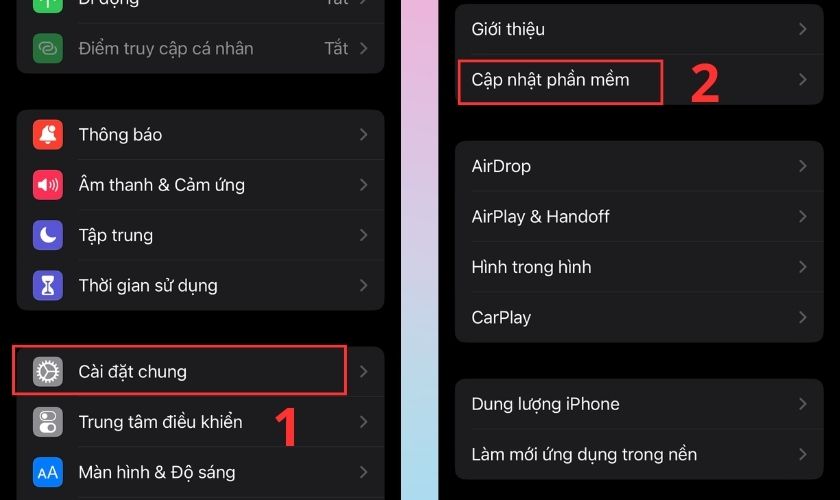
Bước 2: Nếu hệ thống báo có phần mềm mới. Bạn hãy chọn vào Cài đặt Bây giờ để cập nhật cho điện thoại của mình.
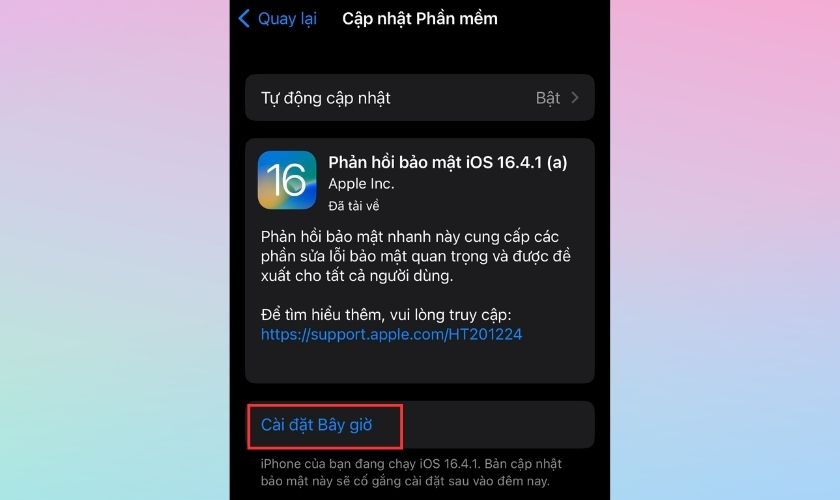
Sau khi nâng cấp phiên bản iOS mới, hãy kiểm tra xem điện thoại đã nhắn tin bình thường được chưa nhé.
2.11. Đặt lại cài đặt mạng khi gặp lỗi không gửi được tin nhắn trên iPhone
Nếu bạn đã thử hết những cách trên nhưng vẫn không sửa được lỗi iPhone không gửi được tin nhắn. Vậy thì hãy thử cách cuối cùng là cài đặt lại mạng nhé.
Lưu ý: Cách này sẽ làm mất toàn bộ mật khẩu Wi-Fi bạn từng đăng nhập. Do đó hãy cân nhắc kỹ trước khi thực hiện cách này nhé.
Bước 1: Bạn vào ứng dụng Cài đặt của iPhone. Tiếp đến bạn chọn Cài đặt chung. Tiếp theo bạn tìm và chọn Chuyển hoặc đặt lại iPhone.
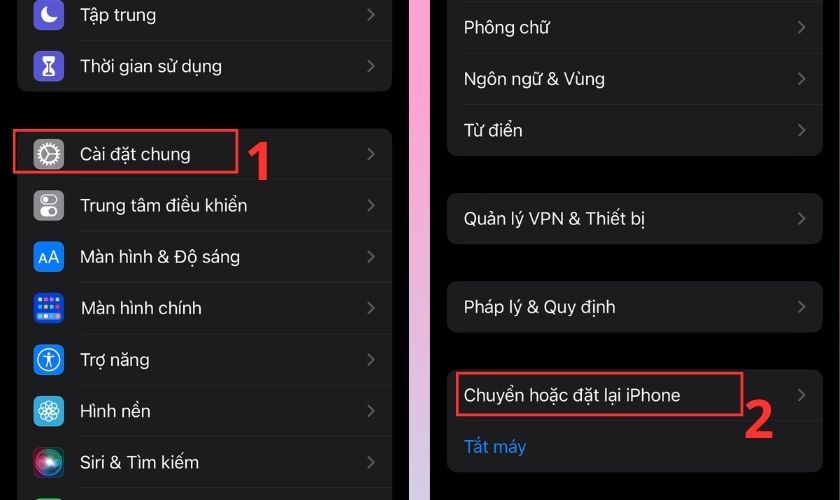
Bước 2: Bạn chọn Đặt lại sau đó chọn Đặt lại cài đặt mạng.
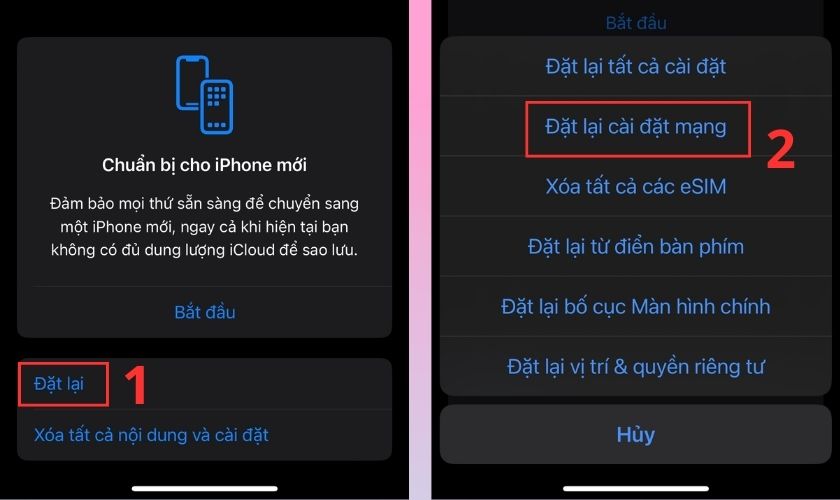
Bạn sẽ cần nhập mật khẩu mở khóa điện thoại để cho phép quá trình đặt lại cài đặt mạng bắt đầu.
3. Kết luận
Như vậy bài viết trên của FoneSmart đã cung cấp cho mọi người thông tin về lỗi không gửi được tin nhắn trên iPhone. Hy vọng sau bài viết này bạn sẽ biết cách sửa lỗi iPhone không gửi được tin nhắn tại nhà. Hãy chia sẻ bài viết để nhiều người biết cách sửa lỗi này cho điện thoại nhé.
FoneSmart – Hệ thống uy tín trong lĩnh vực sửa chữa điện thoại, máy tính bảng, apple watch,....Mọi thông tin xin liên hệ ngay để đặt lịch sửa chữa qua TỔNG ĐÀI 0971 252 666 hoặc inbox FANPAGE FoneSmart để hỗ trợ tư vấn chi tiết, xử lý kỹ thuật nhanh chóng, hài lòng hơn.


















TVQuản trị viênQuản trị viên
Xin chào quý khách. Quý khách hãy để lại bình luận, chúng tôi sẽ phản hồi sớm